728x90
반응형
SMALL
■ Docker 설치
1. Docker 공식 홈페이지로 접속 : https://www.docker.com/
2. 홈페이지에서 오른쪽 위 Get Started를 클릭한다.
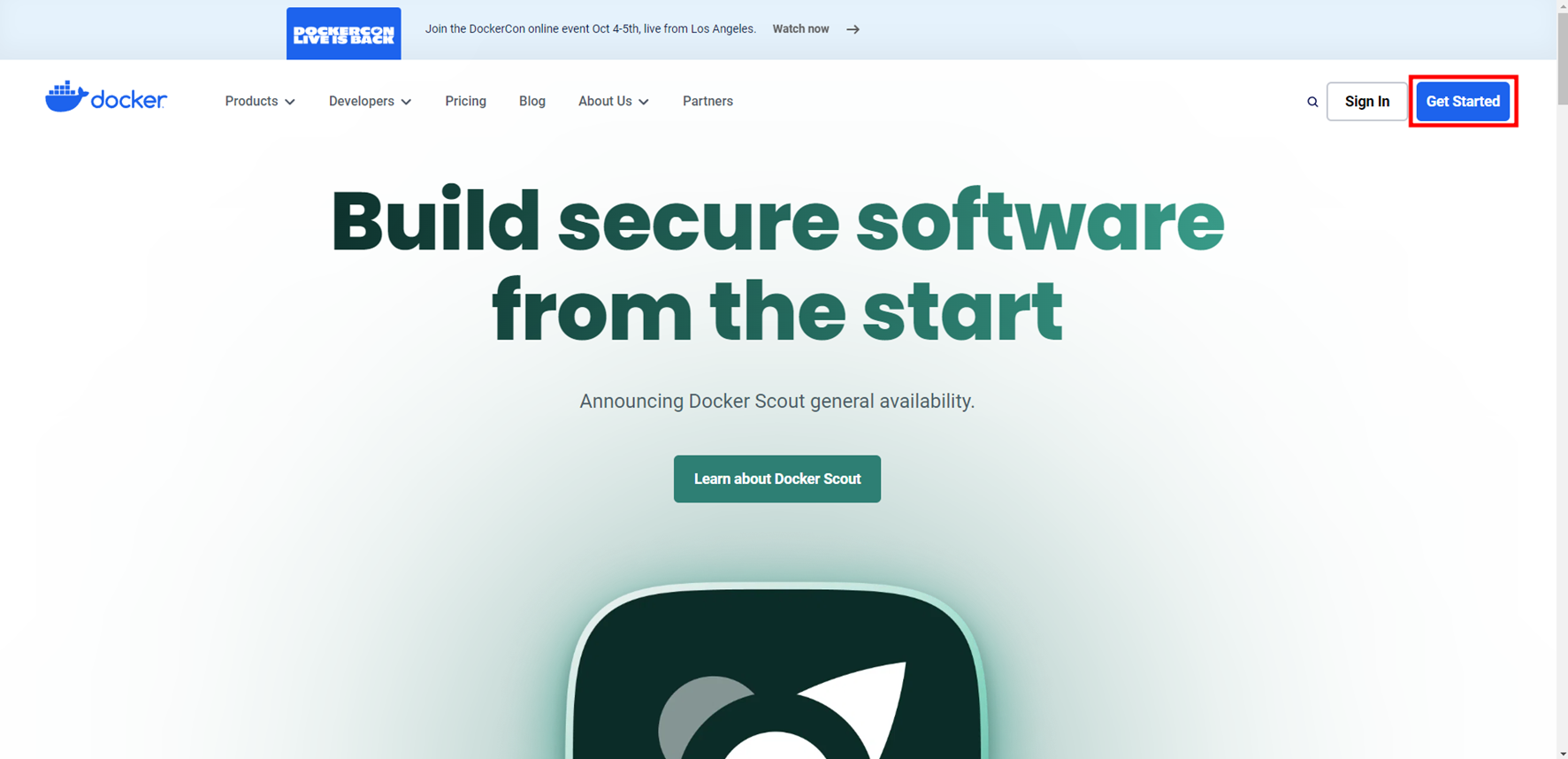
3. Download for Windows를 클릭한다. 화살표 버튼을 누르면 os별로 다운받을 수 있다.
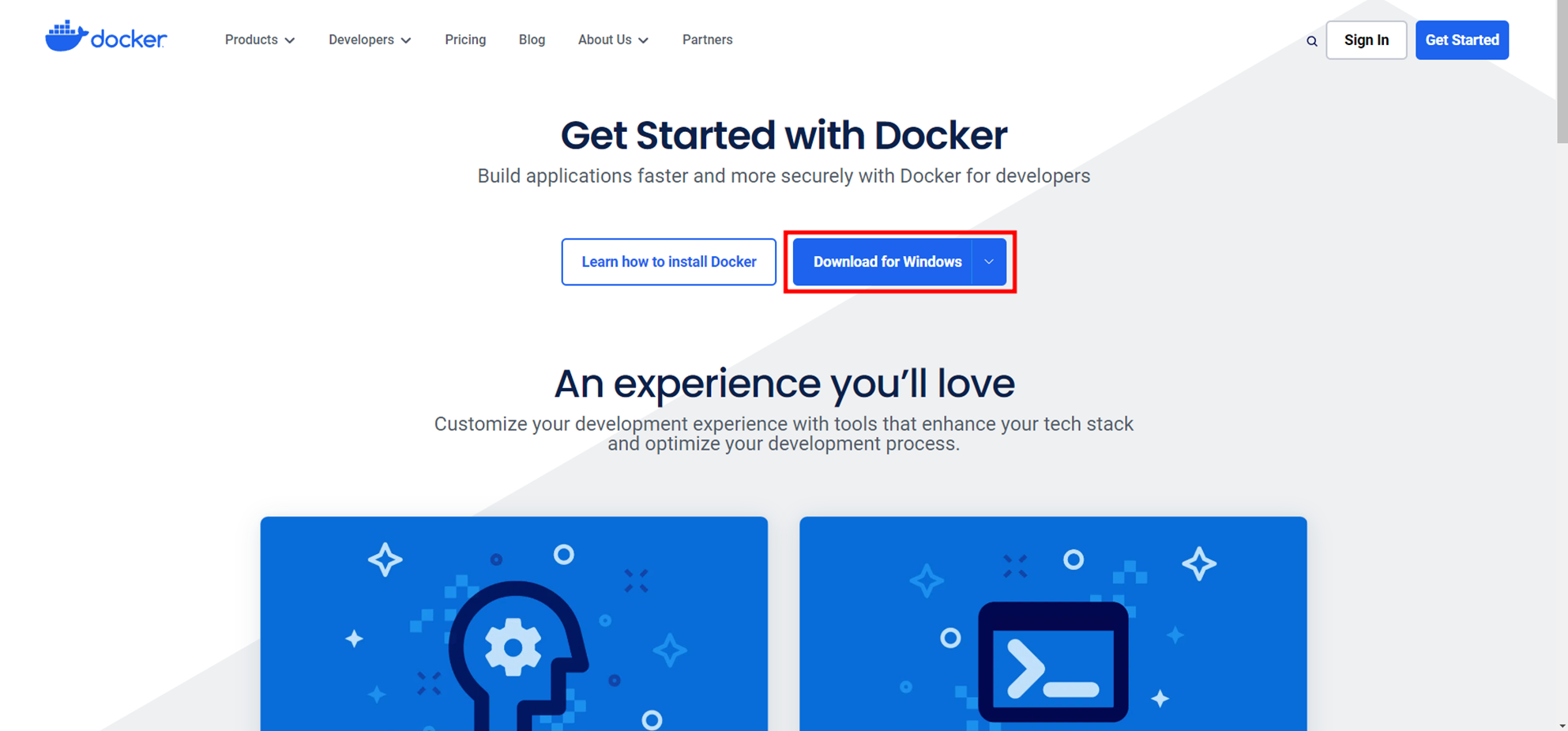
4. 다운로드가 완료되면 아래와 같은 파일이 생성된다.

5. 다운로드된 파일을 더블클릭하여 설치를 시작한다.
6. 아래 2개 항목을 체크하고 Ok를 클릭한다.
- Use WSL 2 instead of Hyper-V (recommended) : Hyper-V 대신 WSL 2 사용(권장)
- Add shortcut to desktop : 바탕 화면에 바로 가기 추가
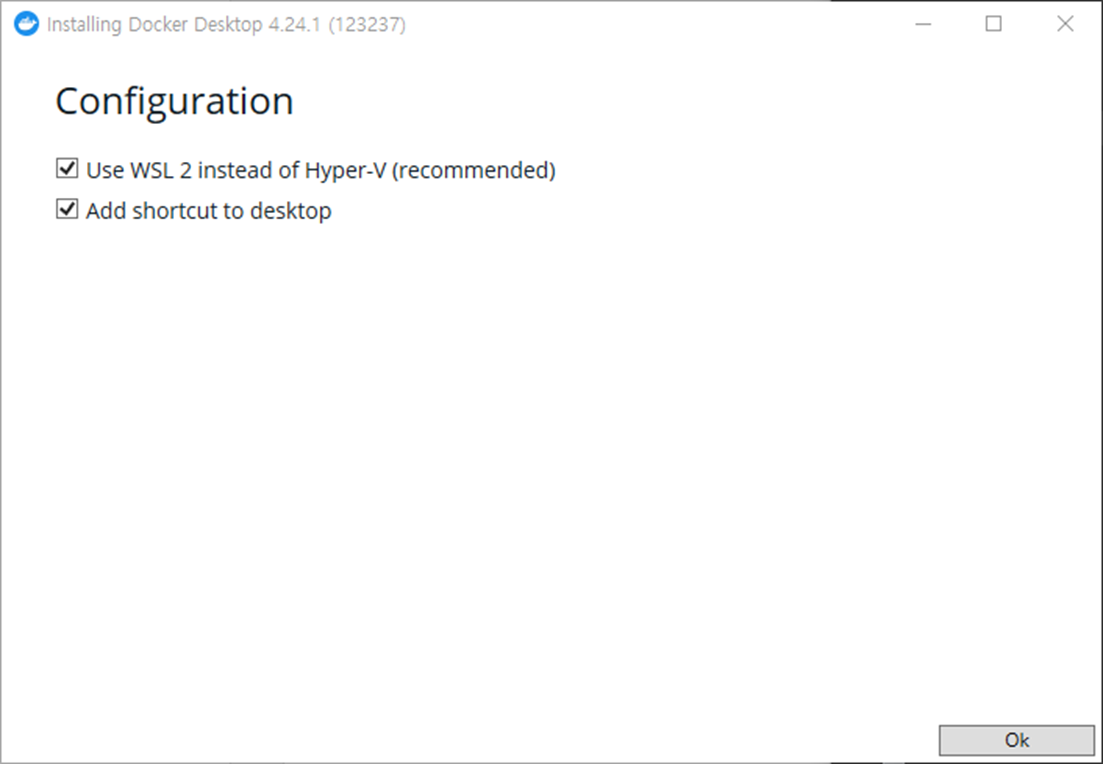
7. 설치가 시작되고, 완료되면 Close and log out 버튼을 클릭한다. 재부팅이 되므로 주의한다.
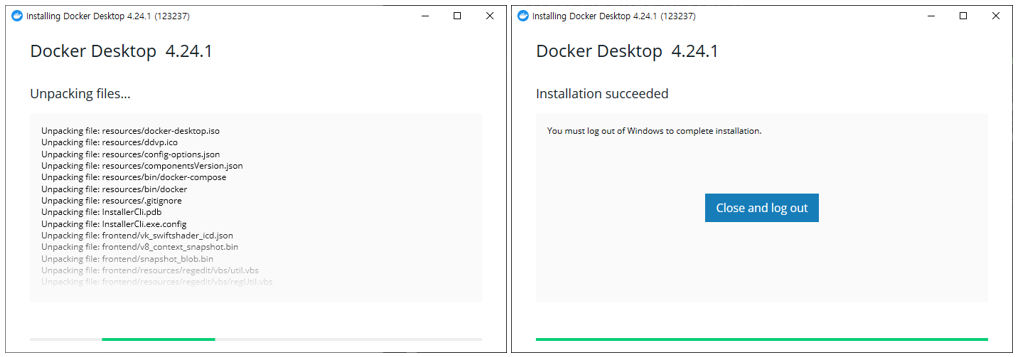
■ Docker 설치 확인
1. 재부팅이 완료되고 아래 이미지가 뜨면, Accept를 클릭한다.
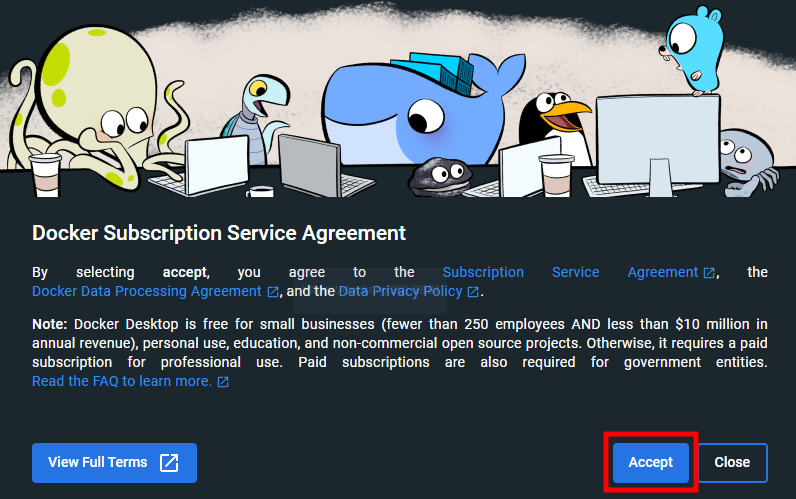
2. 오른쪽 밑 시계 옆에 Docker가 실행 중인 것을 볼 수 있다.
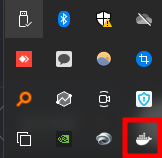
3. Docker를 실행하여, 설정 버튼 - Resources - WSL integration - Enable integration with my default WSL distro 체크하고,
하단에는 설치된 배포판 버전을 활성화시킨다.
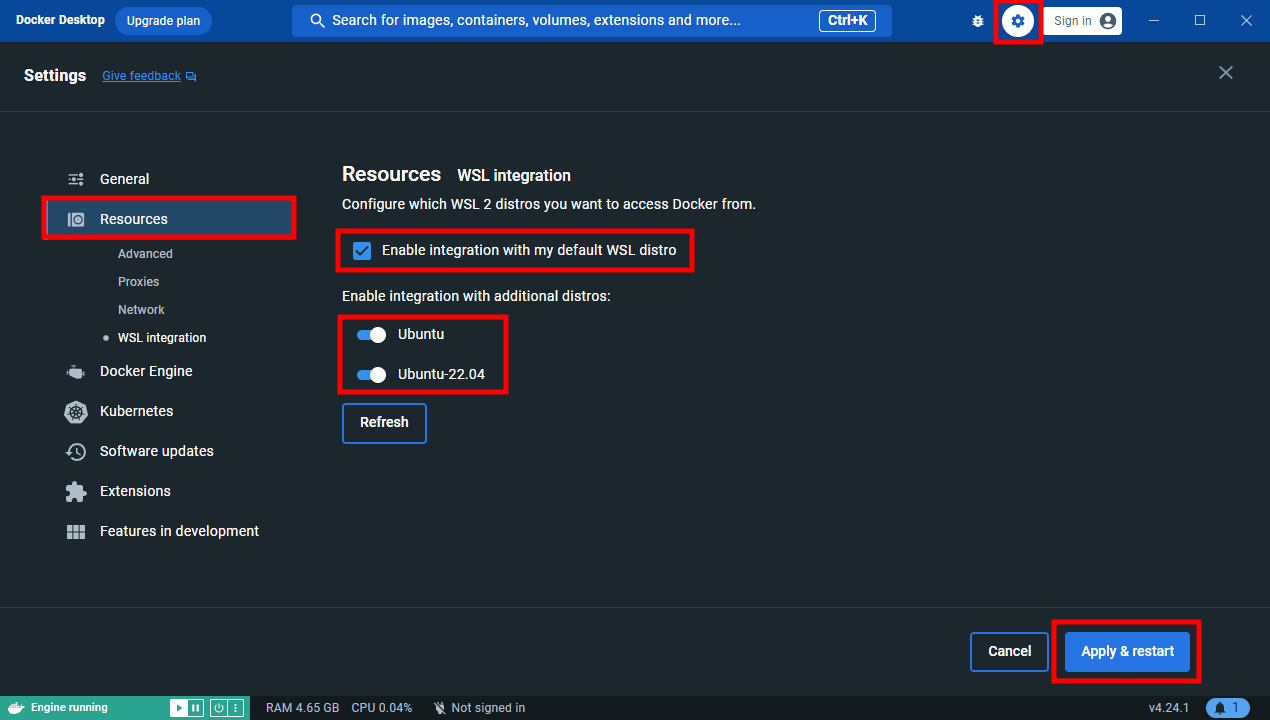
4. PowerShell을 실행하여, docker -v 또는 docker verion을 입력하여 설치가 잘 되었는지 확인한다.
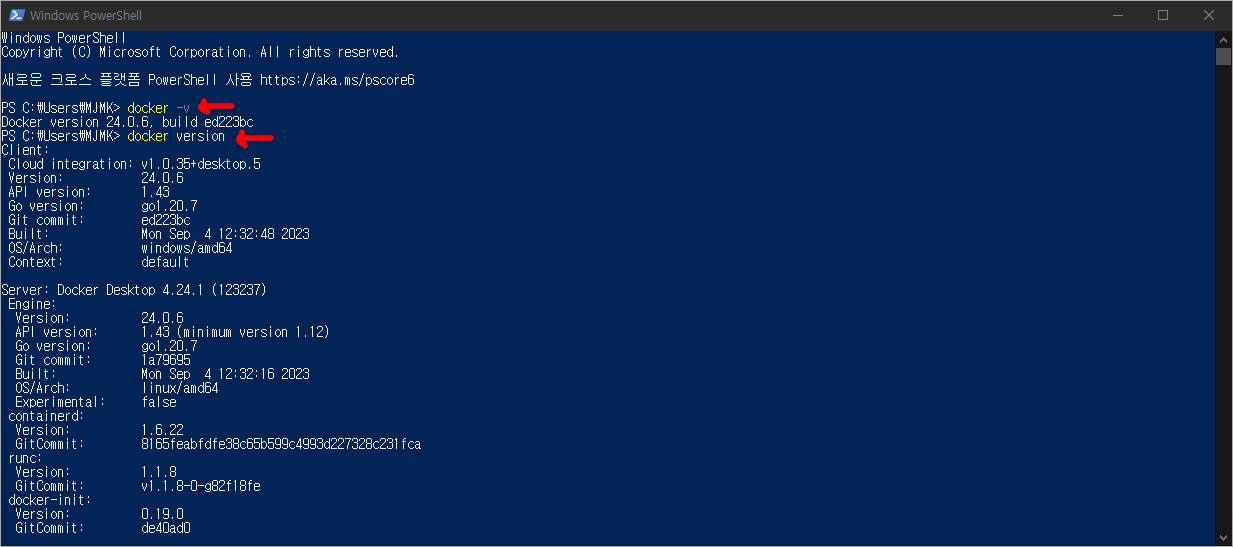
728x90
반응형
LIST
'Docker' 카테고리의 다른 글
| WSL2 Docker에 Postgresql 설치 및 DBeaver 접속 방법 (0) | 2023.10.12 |
|---|---|
| Docker 주요 개념 정리 (0) | 2023.10.11 |
| Docker Hub Ubuntu로 다운 받을 수 있는 이미지 설명 (0) | 2023.10.10 |
| Docker 사용 이유, 단점, 출시일 (0) | 2023.07.19 |